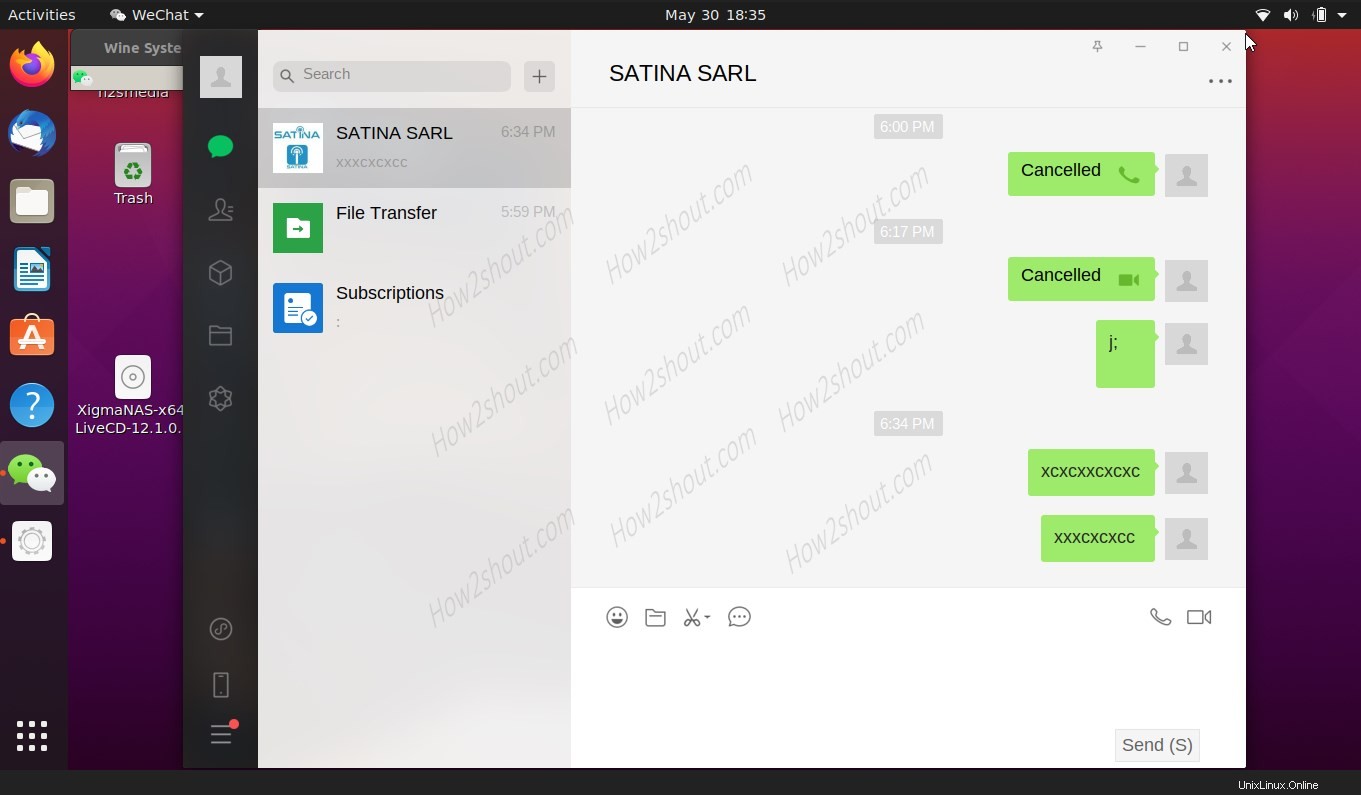WeChat je aplikace pro chatování napříč platformami dostupná pro Android, iOS, Windows a macOS. Ačkoli je aplikace vyvinutá čínskou společností Tencent k dispozici pro všechny hlavní platformy včetně webové aplikace, ale ne pro Linux. Ano, někde by se uživatelé, kteří chtějí spouštět WeChat na Linuxu, mohli cítit opomenuti, protože tento messenger pro ně není dostupný.
Open-source svět je však plný možností, a tak někdo vyvinul aplikaci známou jako Electronic-WeChat. Je hostován na Github a lze jej nainstalovat na Ubuntu 20.04/19.04/18.04 a předchozí verze. Jelikož je electronic-wechat k dispozici v úložišti SNAP, můžeme jej získat na široké škále Linuxu bez ohledu na jejich chuť. Teď je tu ale ještě jeden problém Tato aplikace, kterou jsem zmínil, nebyla aktualizována od roku 2017. Když jsem ji tedy použil na Ubuntu, došlo k chybě. Zbývá tedy pouze jeden způsob, jak nainstalovat WeChat na Linux pomocí WINE.
Proč jen Ubuntu, můžeme použít i další distribuce, jako je Linux Mint, Debian, CentOS, Fedora, OpenSUSE, RedHat a další. Zde vám však ukážu, jak jej používat na Ubuntu, proces bude téměř stejný i pro ostatní.
Nainstalujte WineHQ
Potřebujeme vrstvu kompatibility této aplikace, která nám umožňuje používat aplikaci Windows, a proto ji nejprve nainstalujte. Zde jsme již vytvořili tutoriál, který našim čtenářům umožní seznámit se s příkazy a procesem instalace Wine na Ubuntu. Pokud však používáte Ubuntu 20, můžete postupovat podle níže uvedených kroků. U starších verzí klikněte na odkaz.
sudo dpkg --add-architecture i386 6
wget -O - https://dl.winehq.org/wine-builds/winehq.key | sudo apt-key add -
sudo add-apt-repository 'deb https://dl.winehq.org/wine-builds/ubuntu/ focal main'
sudo apt update
sudo apt install --install-recommends winehq-stable
export WINEARCH=win64
export WINEPREFIX=~/.wine32
Zde nastavujeme verzi WINE tak, aby ve výchozím nastavení podporovala 64bitovou verzi, protože jinak se zobrazí chyba „winearch nastaveno na win32, ale jde o 64bitovou instalaci “ při instalaci této aplikace pro chat.
winecfg
Doufám, že jste již nakonfigurovali WineHQ na vašem systému Linux. Jedna věc, ty, které jsou na HiDPi displejích, mohou najít výchozí rozlišení písem velmi malé. Mohou nastavit zvýšené rozlišení obrazovky na kartě Grafika ve Wine.
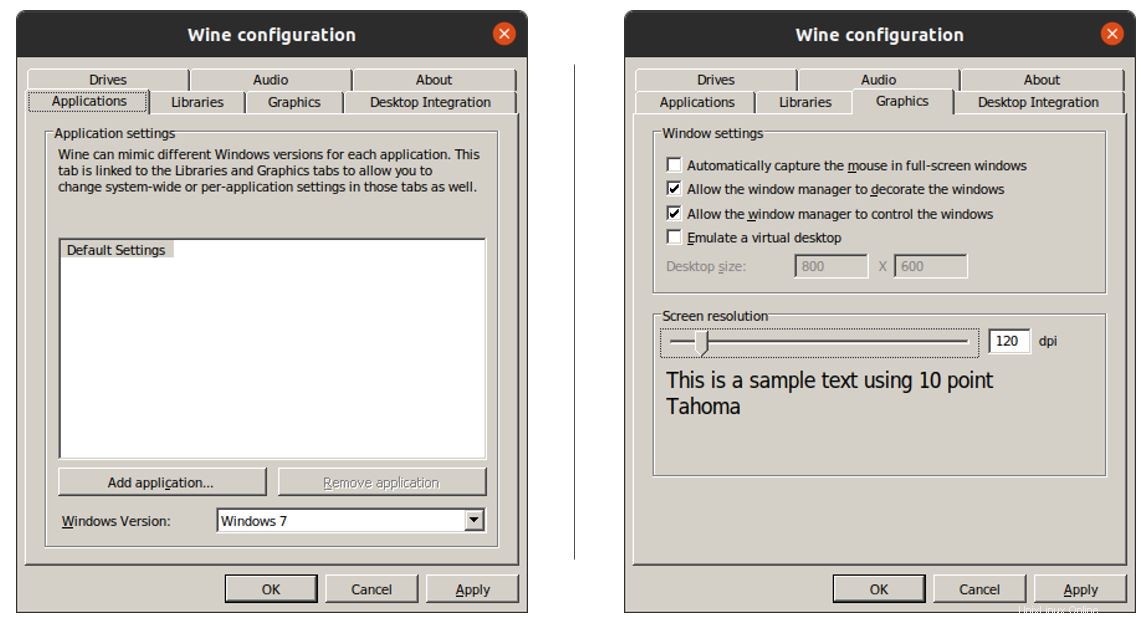
Stáhnout a nastavit písma
Někdy byste měli problém s psaním a vkládáním emotikonů do aplikace, a tak je načíst a nainstalovat
sudo apt install cabextract
sudo apt install winetricks
winetricks corefonts gdiplus riched20 riched30
Stáhněte si WeChat v systému Linux
Protože nemáme verzi tohoto softwaru pro chatování pro Linux, musíme si stáhnout verzi pro Windows. Můžete jej získat buď návštěvou oficiální stránky Wechat, nebo pomocí příkazu ve vašem příkazovém terminálu:
wget https://dldir1.qq.com/weixin/Windows/WeChatSetup.exe
Výše uvedený odkaz stáhne anglickou verzi aplikace, kdo chce používat čínskou verzi Windows, měl by si ji stáhnout z oficiálního webu.
Nainstalujte WeChat pomocí Wine na Ubuntu
Jakmile je konfigurace hotová. Na příkazovém terminálu zadejte:
wine WineChatSetup.exe
Výše uvedený příkaz otevře instalačního průvodce navrženého a určeného ke spuštění na platformě Windows.
Průvodce nastavením
Klikněte na Install WeChat a postupujte podle průvodce nastavením.
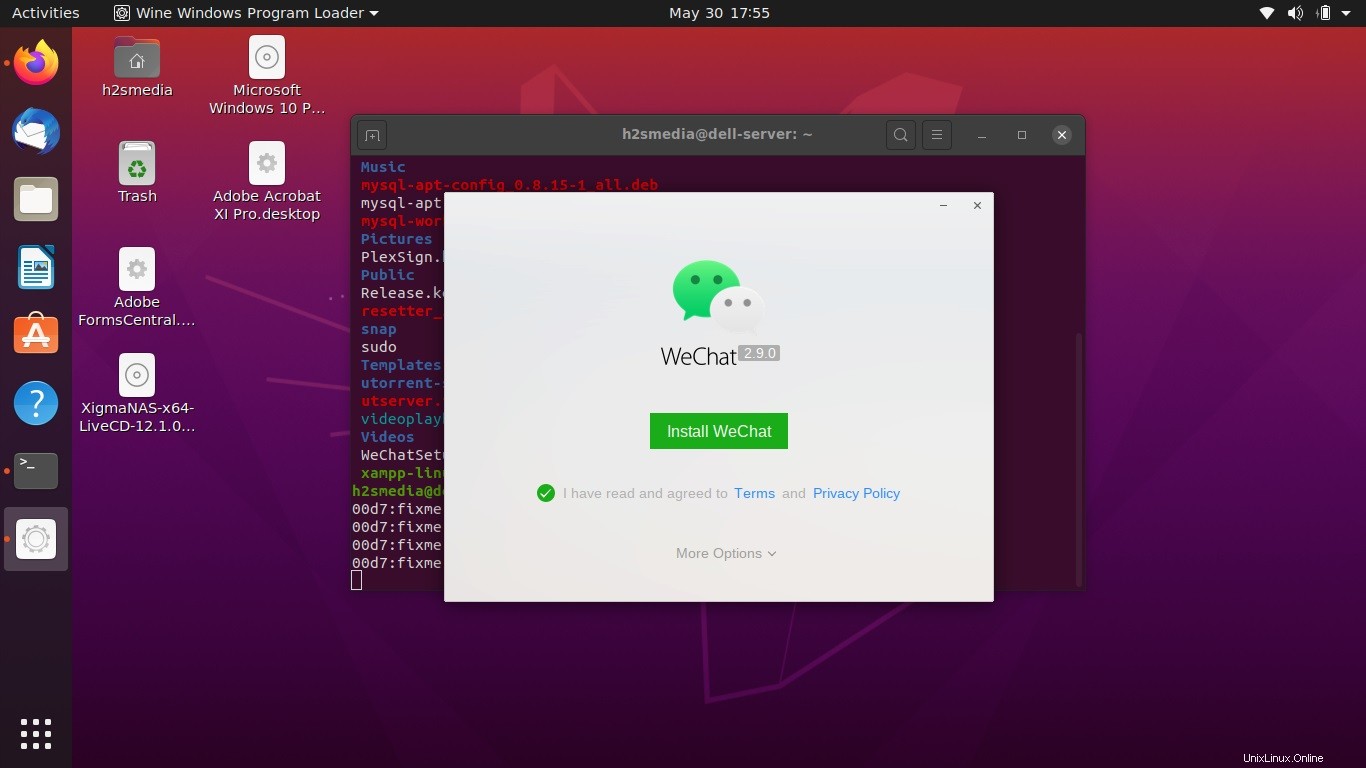
Nainstalujte WeChat
Spusťte WeChat v systému Linux
Přejděte na Aplikace a tam najdete ikonu zástupce WeChat.
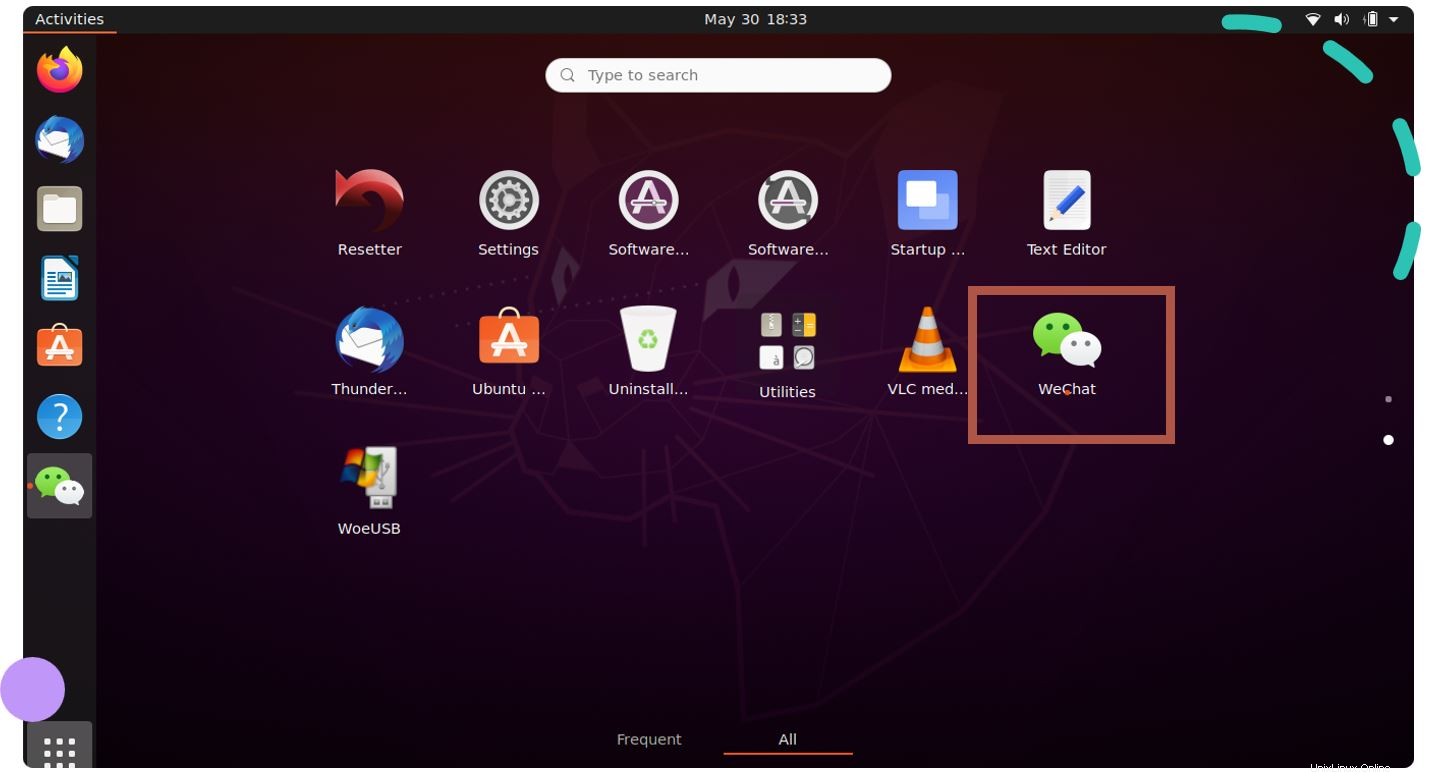
Zástupce klienta WeChat na Ubuntu Linux
Můžete také použít ten, který je uveden na ploše, ale k tomu musíte kliknout pravým tlačítkem myši. A vyberte „Povolit spuštění “.
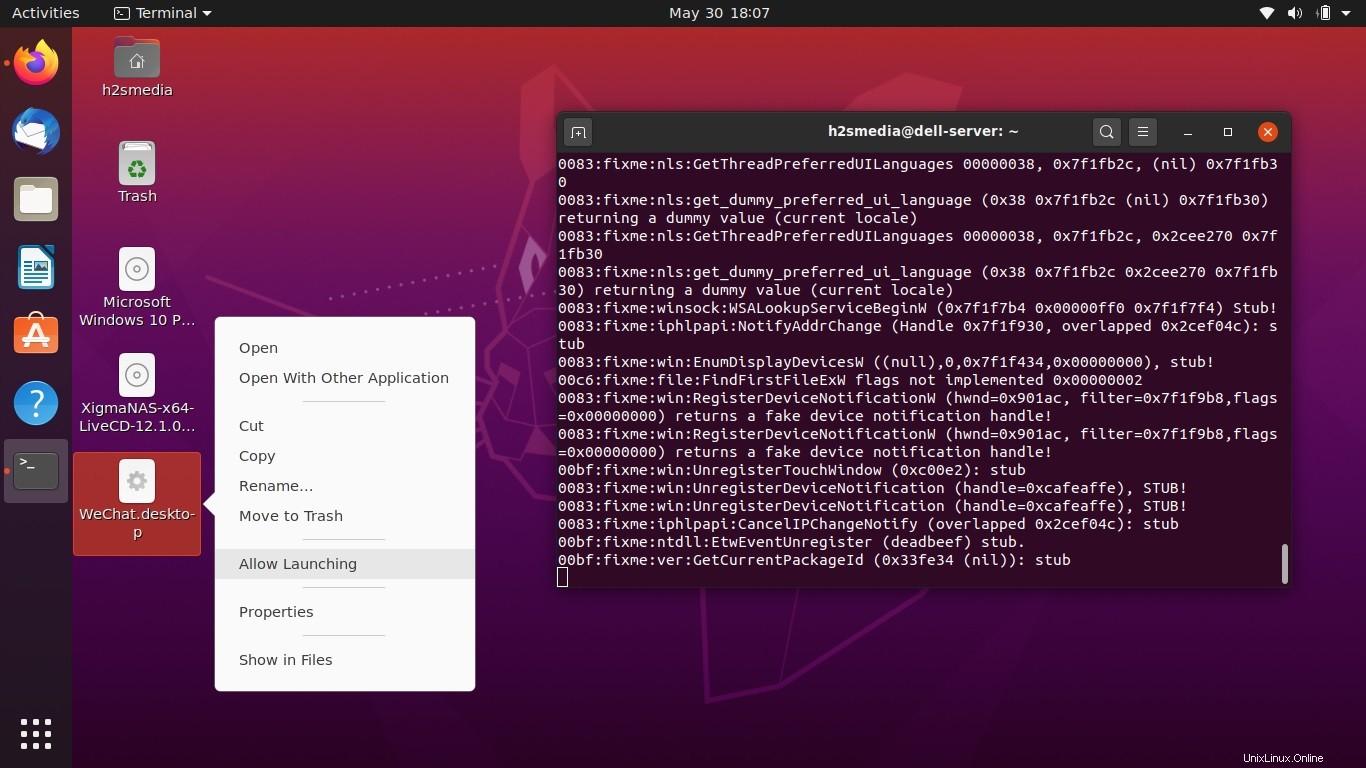
Zástupce na ploše
Začněte chatovat
Konečně je vše nastaveno a budete moci přistupovat a spouštět aplikaci WeChat Windows na Linuxu. V mém případě jsem však emotikony nemohl použít. Možná ano.